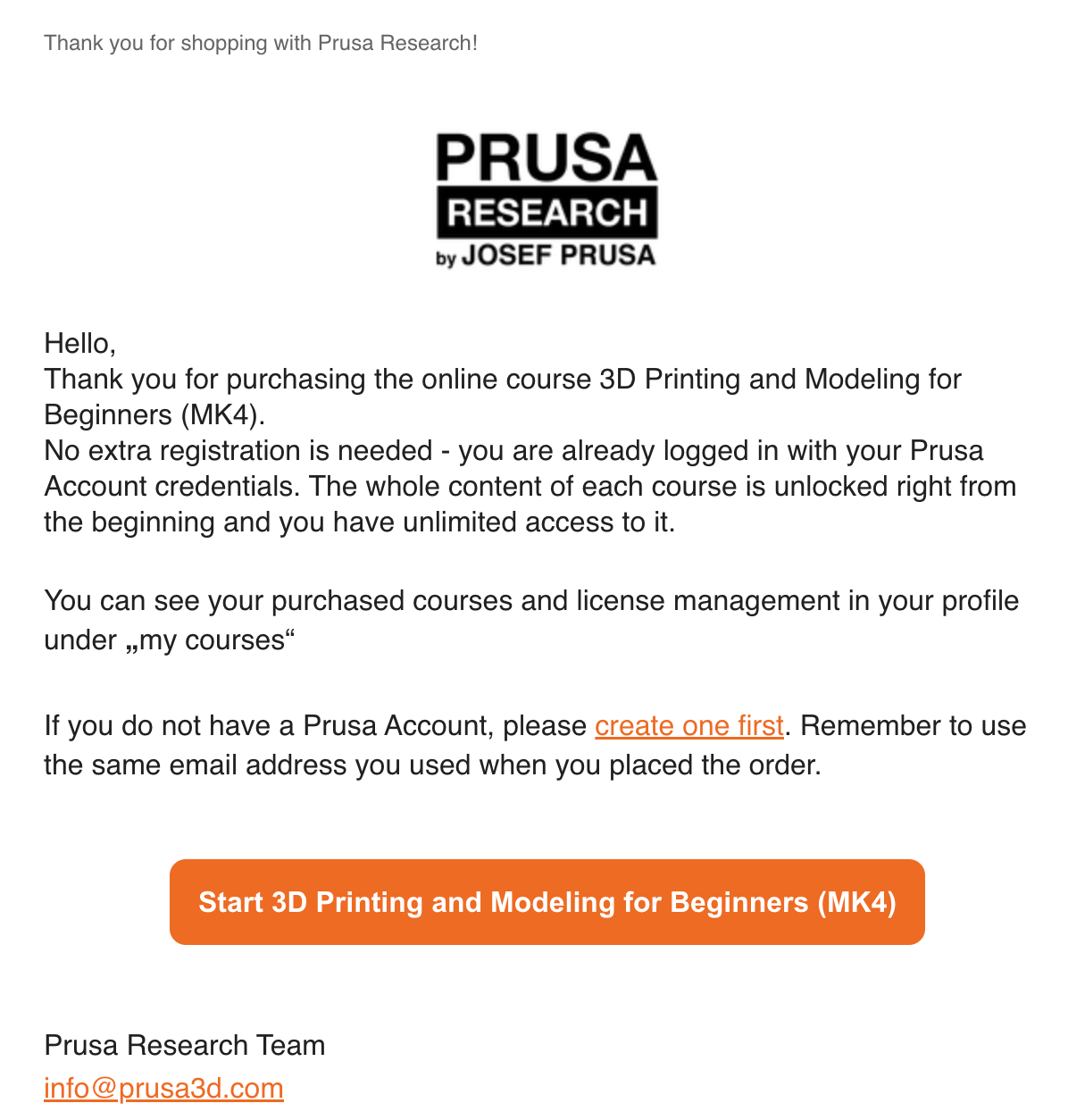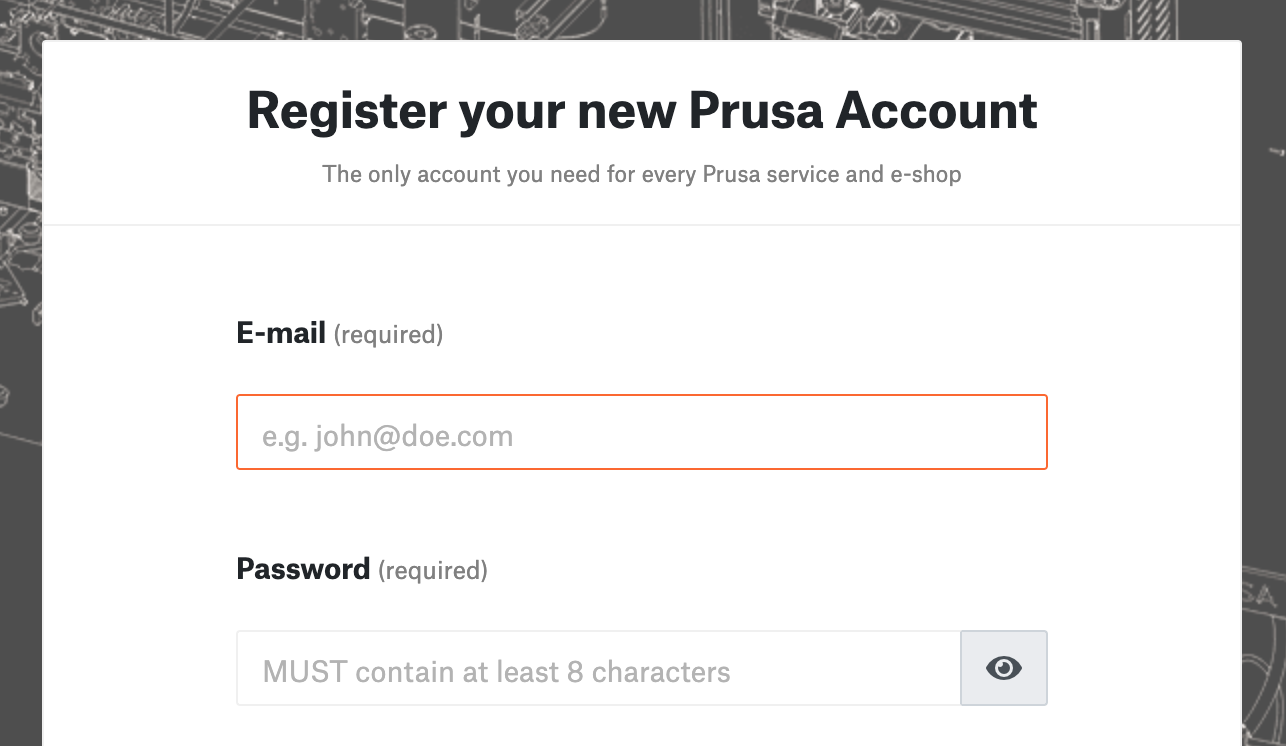La Prusa Academy est notre plateforme d'apprentissage et propose des cours en ligne spécifiquement ciblés sur des sujets liés à l'impression 3D.
Il est possible d'acheter une ou plusieurs licences pour un cours de l'Academy au sein de la même commande, ou dans le cadre de commandes distinctes sous le même Prusa Account, avec la possibilité d'attribuer les licences achetées à d'autres Prusa Account.
Panier
La commande d'un cours de l'Academy est créé de la même manière que pour les produits physiques. Ajoutez les produits au panier et sélectionnez le nombre de licences.
Achat d'une licence
Si vous achetez une licence pour un cours, le paramètre par défaut est de l'attribuer à votre compte. Si vous souhaitez l'attribuer à un autre compte, vous pouvez décocher la case.
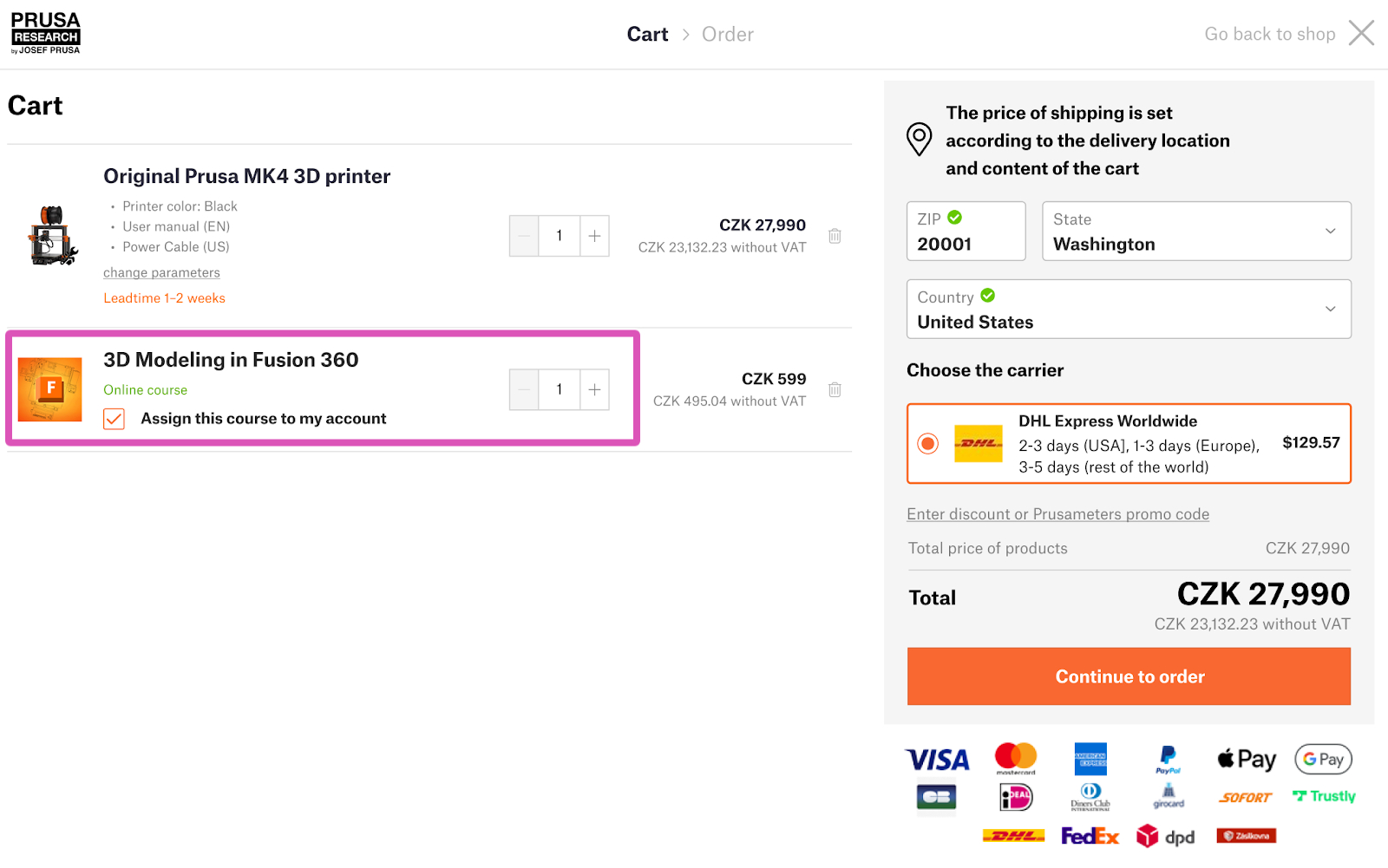
Achat de plusieurs licences
Si vous achetez plusieurs licences d'un cours, toutes les licences sont visibles dans la section 'mes cours' sur votre compte. Ceci est également valable si vous souhaitez vous attribuer l'une des licences.

Attribution de licences
Pour attribuer vos licences achetées, connectez-vous à notre boutique en ligne et accédez à 'mes cours'. Ensuite, faites défiler jusqu'à 'gestion des licences'.
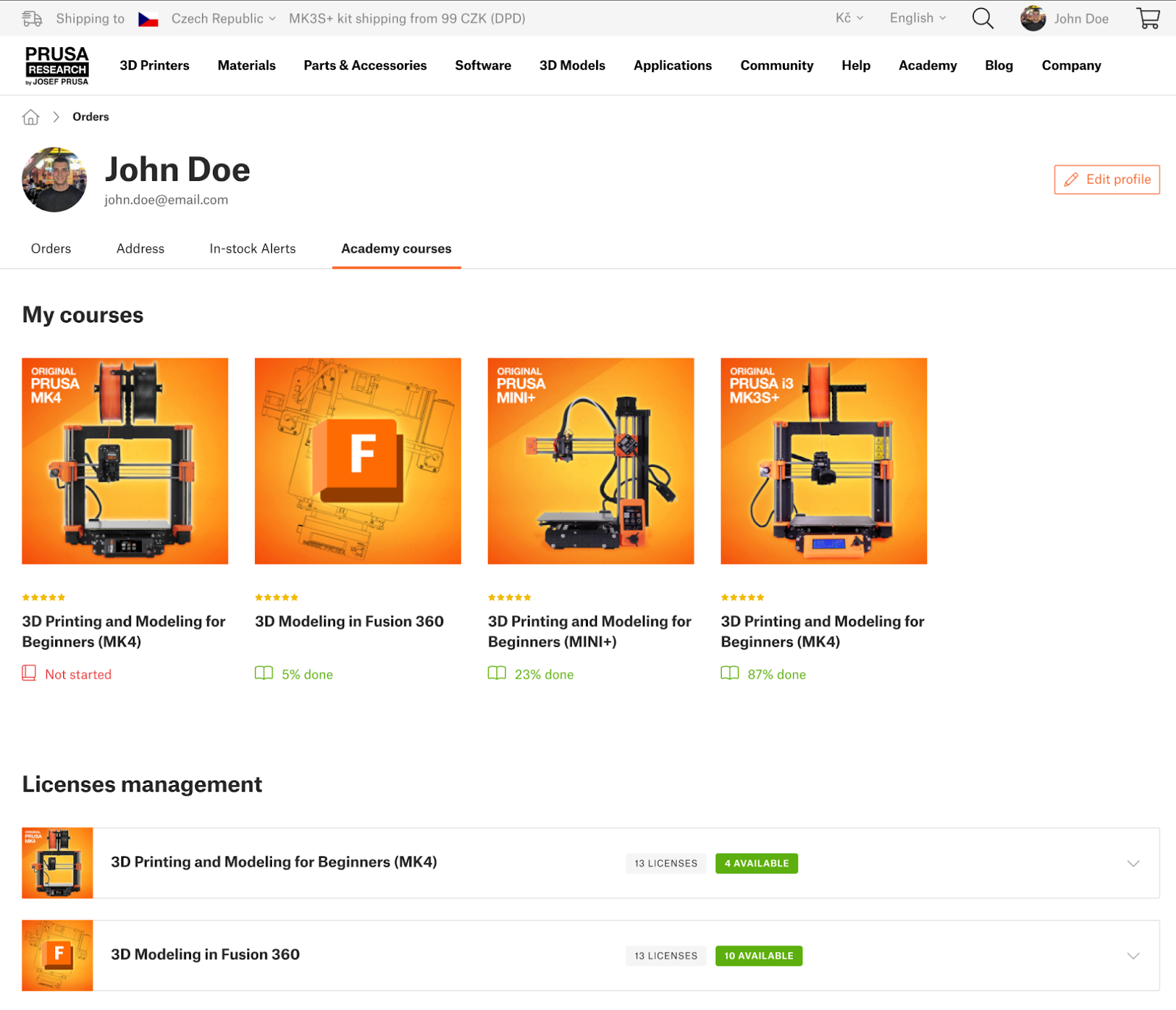
Gestion des licences
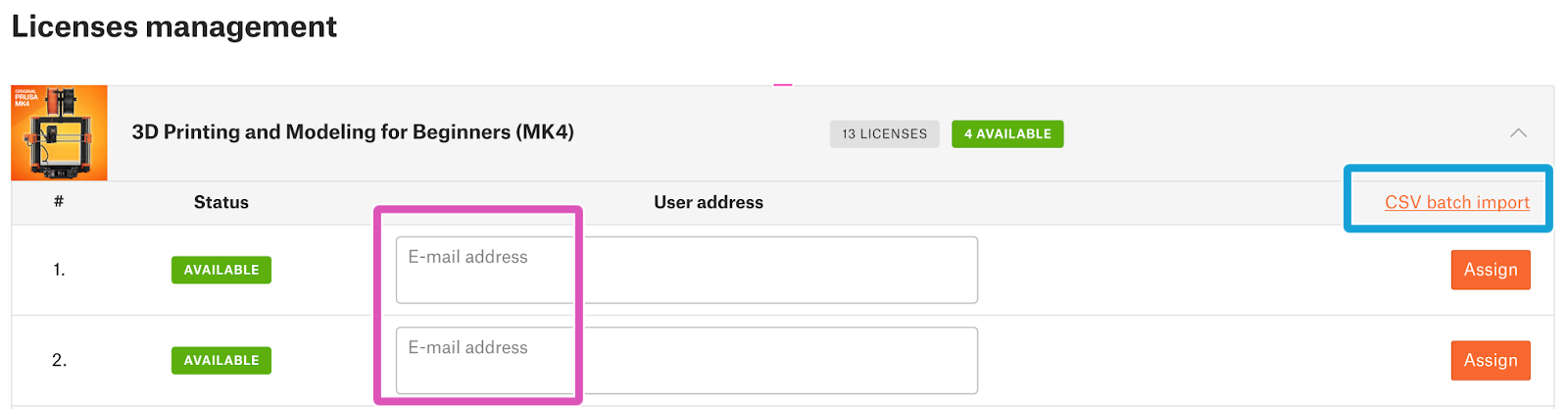
Il existe deux manières d'attribuer des licences :
- Insérer et attribuer chaque e-mail séparément. Cette méthode convient à un faible nombre de licences.
- Importer un fichier CSV. Le fichier CSV doit contenir une adresse e-mail pour chaque ligne. Cette méthode convient pour attribuer un grand nombre de licences.
Les fonctions suivantes sont également disponibles à partir de la section gestion des licences.
- Vous pouvez voir l'état de l'attribution, pour vérifier si une licence est attribuée ou si une demande est toujours en attente.
- Avant l'activation d'une licence, vous pouvez renvoyer l'e-mail d'activation pour chaque e-mail ou télécharger l'attribution de licence.
- Vous pouvez vérifier le nombre de licences disponibles.
Statut de la licence
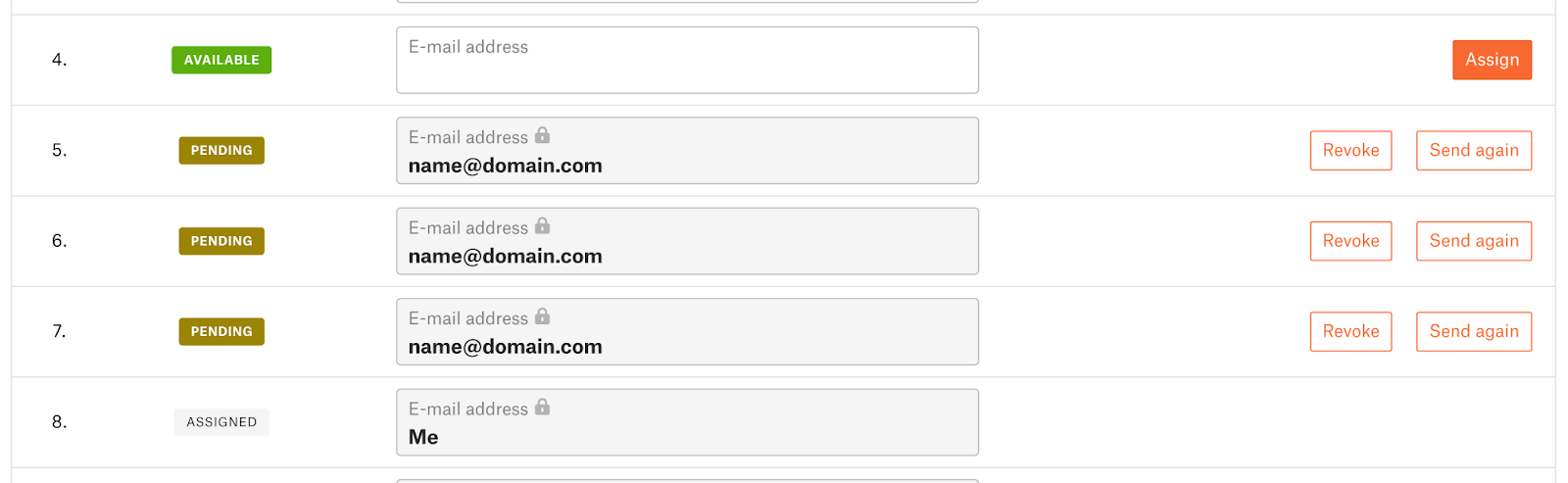
Importation par lots
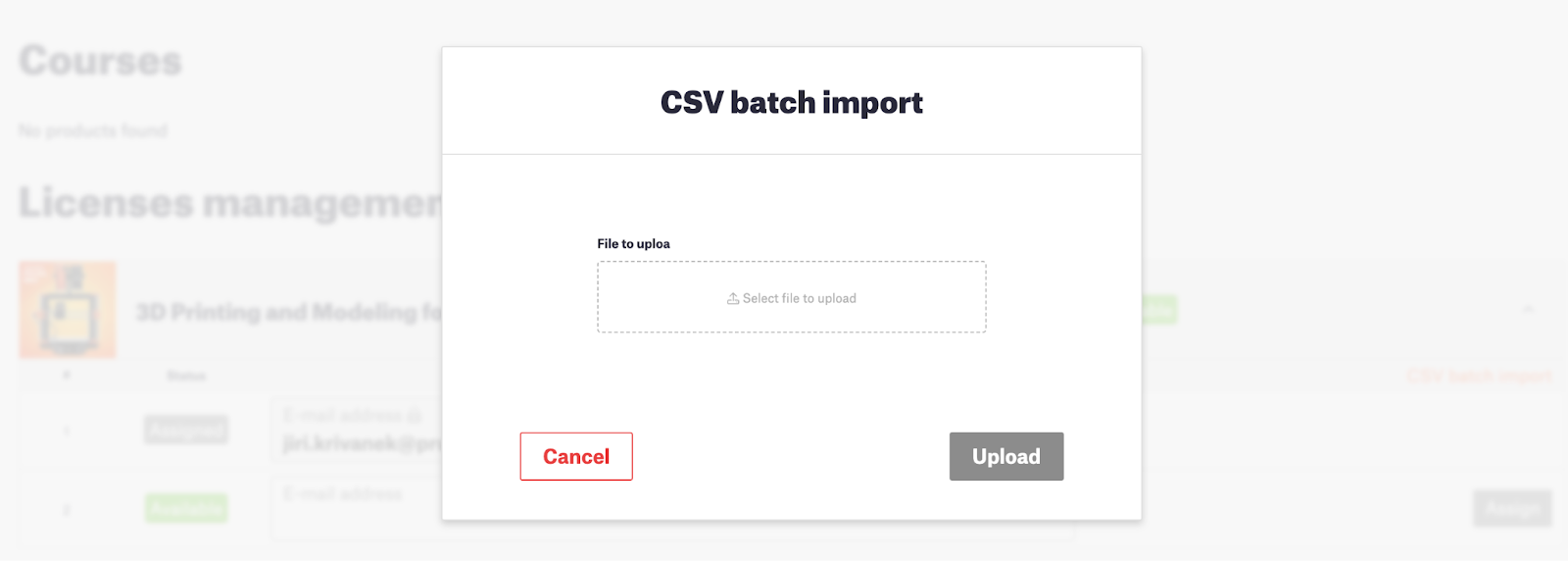
Le destinataire de la licence n'a pas de Prusa Account
Bien qu'un Prusa Account soit requis pour accéder à un cours, il n'y a aucun problème pour attribuer un cours à une adresse e-mail non associée à un Prusa Account.
Les informations sur l'attribution du cours et une invitation à créer un Prusa Account sont envoyées par e-mail.
Une fois le Prusa Account créé, la licence du cours est automatiquement attribuée. Il est possible d'annuler un attribution de cours avant que le destinataire ne commence le cours.